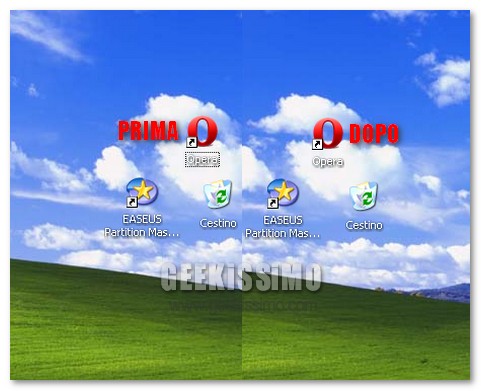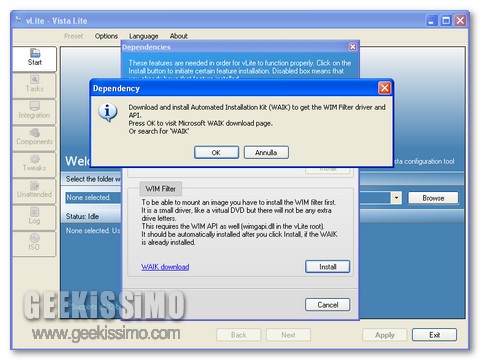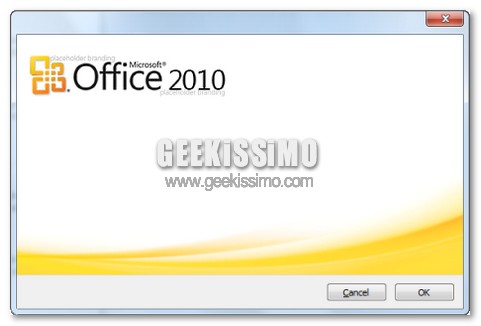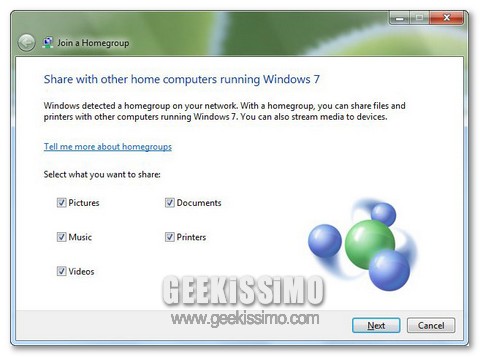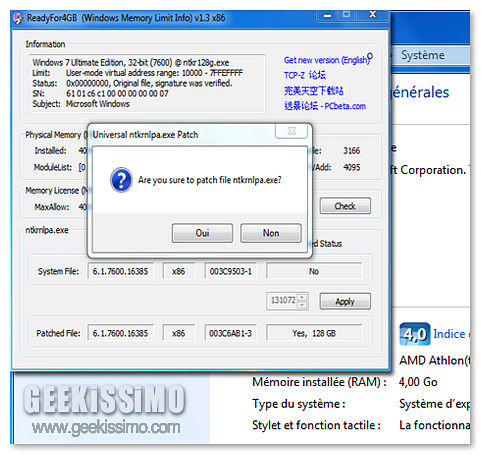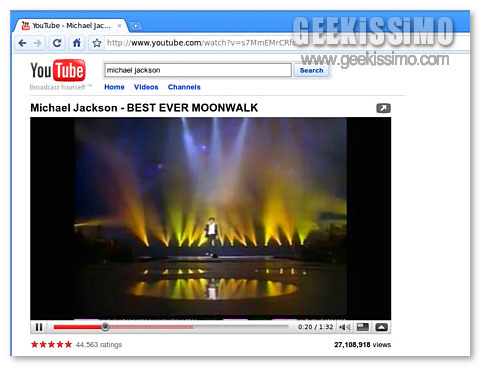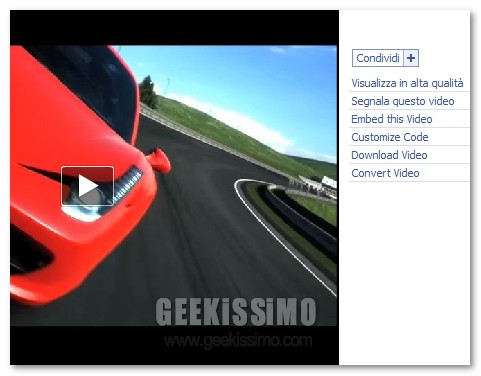
Come incorporare i video di Facebook in siti e blog
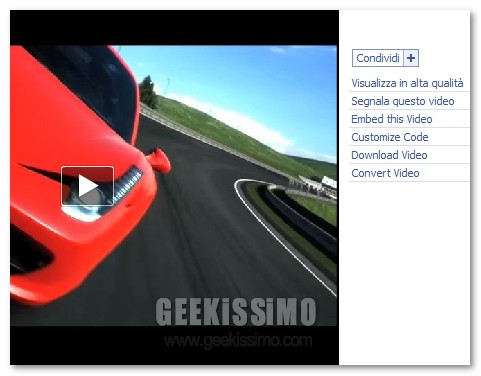
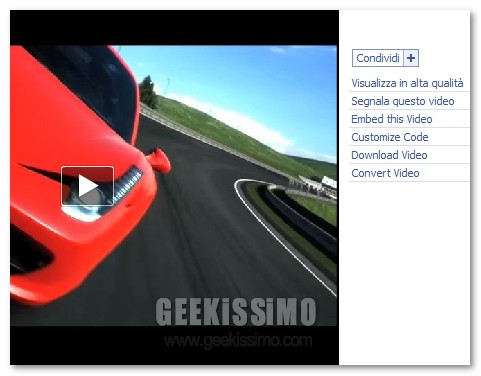
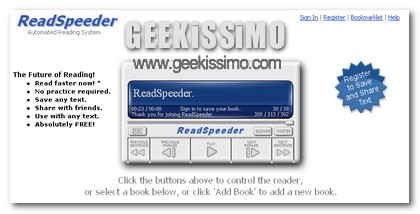
Non è la prima volta che su questo blog si parla di un’applicazione online simile. Mi riferisco a quei servizi che permettevano una lettura veloce di un testo. Quelle precedentemente descritte erano fin troppo semplici, con una possibilità di personalizzazione che si limitava all’impostazione della velocità di lettura. Ecco che arriva un altro servizio un tantino più sofisticato.
ReadSpeeder è il nome. Trattasi di un’applicazione online che ci aiuterà ad imparare a leggere velocemente. Per chi non conoscesse il funzionamento di questo genere di applicazione lo spiegherò brevemente: In pratica farà comparire brevi parti di testo in rapida successione una dopo l’altra, in modo da “costringerci” a rimanere attenti ed a leggere rapidamente.
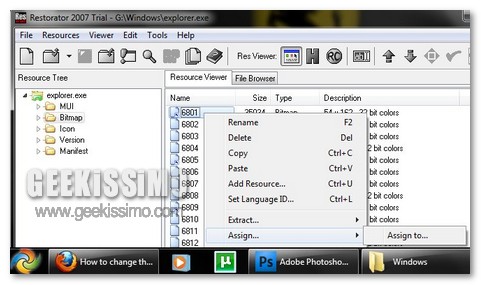

Ed eccoci giunti all’ottava puntata della rubrica che ricicla. Per leggere i post precedenti cliccate su questo link.
ASCII in VLC media player
Molto probabilmente questa che sto per scrivere sarà l’informazione più inutile che abbia mai postato su questo blog, ma ho comunque deciso di scriverci qualcosa, dato che potrebbero esserci dei lettori interessati. In pratica si tratta di un semplice settaggio di VLC che di sicuro in pochi conosceranno. Dopo questa modifica alle impostazioni del riproduttore multimediale con il birillo arancione, i filmati verranno visti in ASCII art. Se volete provare comunque quest’impostazione, nonostante la sua scandalosa stupidità, i passaggi da fare sono i seguenti: Strumenti> Preferenze> Video. Alla voce uscita è necessario impostare Uscita video ASCII art a colori.
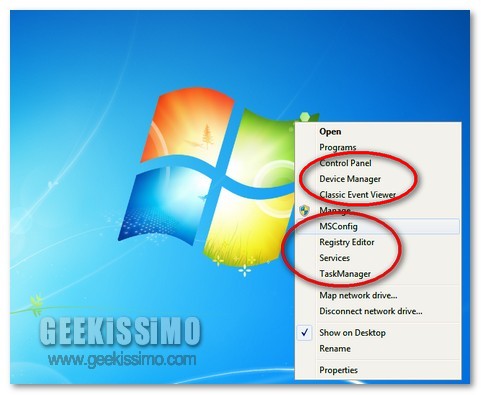
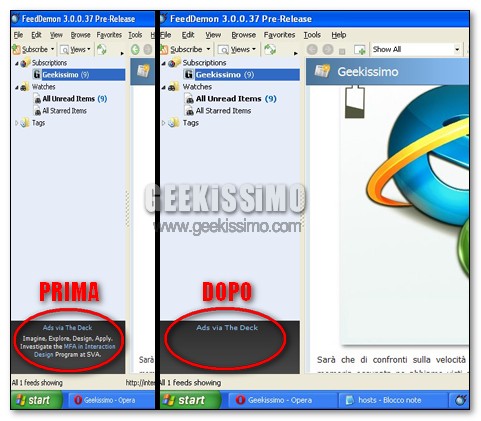

Tutti conoscono il Cubo di Rubik, inventato dall’ungherese Ernő Rubik, è forse uno dei giochi della vecchia generazione più diffusi. Non nascondo di non essere mai riuscito a risolverlo, nonostante ci abbia perso intere giornate. Alla fine sono arrivato alla disperata conclusione di staccare le parti colorate e di incollarle nell’esatto ordine. A pensare che il record del mondo è di 7,08 secondi!!
Se, invece, avete un cubo cominciato e mai risolto, dimenticato nelle oscure profondità di un cassetto, non disperatevi, dopo aver letto questo post potrete rimettere ogni colore sulla faccia esatta. Non voglio parlarvi dell’ennesimo metodo o sistema per risolverlo, ma di una semplice applicazione che in base alla disposizione del vostro cubo calcolerà tutti i passaggi necessari per finirlo.